PS5에는 다른 게임을 선택할 때 자동으로 바탕화면이나 배경을 변경하는 동적 테마가 있습니다. 재설계된 사용자 인터페이스를 통해 PS5는 고객에게 보다 매력적인 게임 경험을 제공하는 것을 목표로 합니다. 그러나 테마를 사용자 지정하는 옵션을 제공하지 않아 많은 사용자를 실망시킬 수 있습니다.
킨들에서 페이지 번호를 찾는 방법

테마 관련 조정 가능성을 포함할 수 있는 새로운 업데이트가 있을 것이라는 소문에도 불구하고 정식 출시되기 전까지는 확실히 말할 수 없습니다. 그러나 그 동안 PS5의 다른 잠재력을 잠금 해제하여 실망을 순수한 기쁨으로 바꾸십시오. 본체의 다양한 사용자 지정 옵션과 새로운 기능에 대해 알아보려면 계속 읽으십시오.
PS5에서 배경 화면을 변경하는 창의적인 방법
PS5에서는 동적 배경화면이나 배경을 변경할 수 없으므로 원하는 것을 얻기 위해 창의력을 발휘할 때입니다. 다음 해결 방법을 시도하여 원본 배경화면을 좋아하는 이미지로 교체할 수 있습니다.
먼저 내장 브라우저를 통해 새 배경화면을 검색해야 합니다. 방법은 다음과 같습니다.
- 컨트롤러의 PlayStation 버튼을 눌러 작업을 시작합니다.

- 하단의 'Game Base'로 이동합니다. '친구' 메뉴로 연결됩니다.
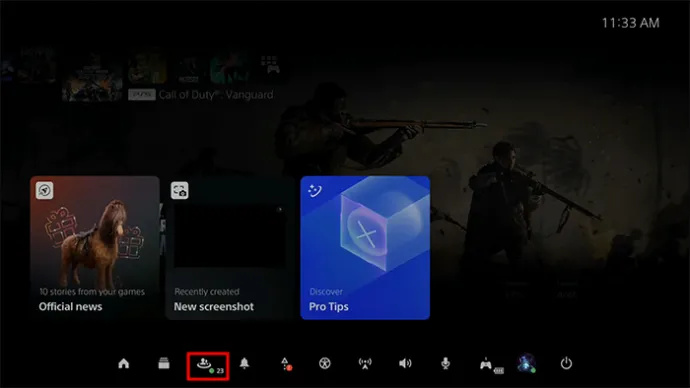
- 메시지 아이콘을 선택합니다.
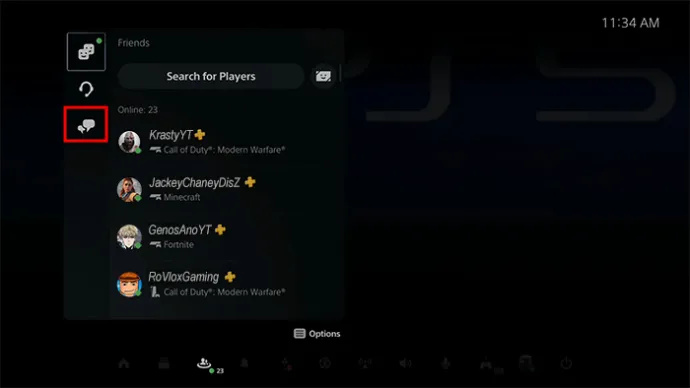
- '검색 브라우저'를 클릭합니다.
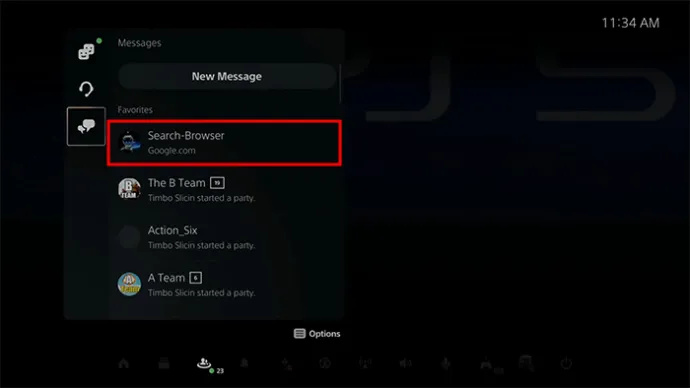
- 채팅 상자에 Bing.com(또는 Google.com)을 입력합니다.
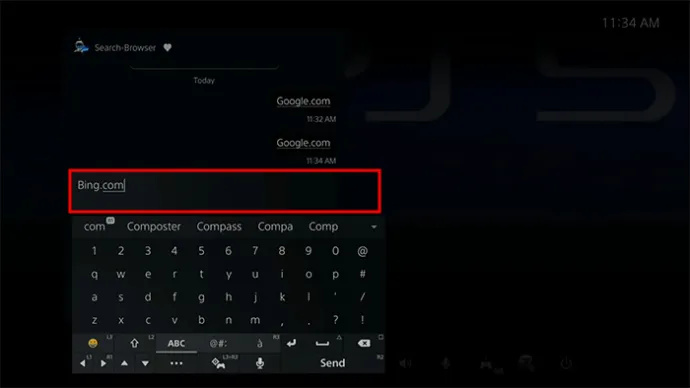
- 컨트롤러에서 R2를 눌러 메시지로 제출하십시오.

- Bing.com 메시지를 탭하여 내장 브라우저에서 실행합니다.
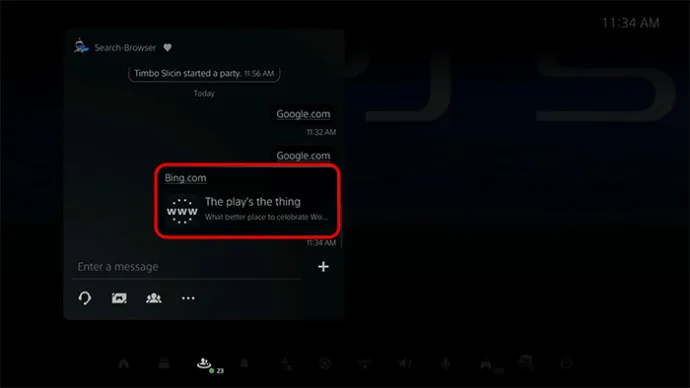
- Bing.com이 브라우저에 성공적으로 로드되면 상단에서 '이미지'를 선택합니다.
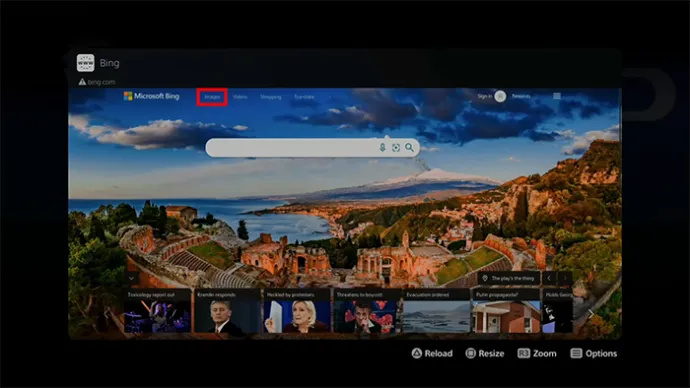
- 검색 상자로 이동하여 좋아하는 배경화면의 이름을 입력합니다.
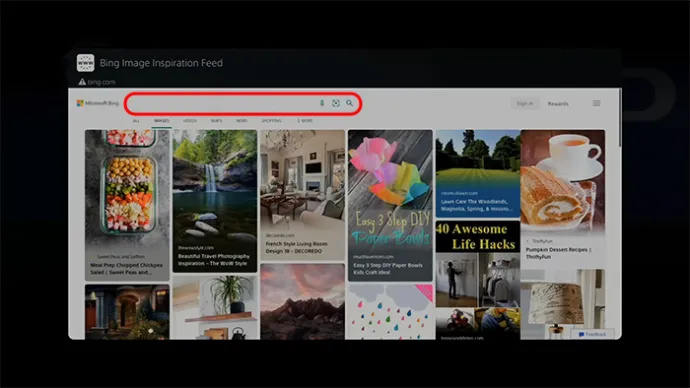
- R2를 눌러 배경화면 검색을 시작합니다.

다음 단계는 새 배경 화면을 편집하고 저장하는 것입니다.
- 검색 결과 목록에서 배경 화면을 선택합니다. 4K TV가 있는 경우 해상도가 3840×2160픽셀이거나 화면에서 픽셀이 깨지지 않도록 비슷한 배경화면을 선택하세요.
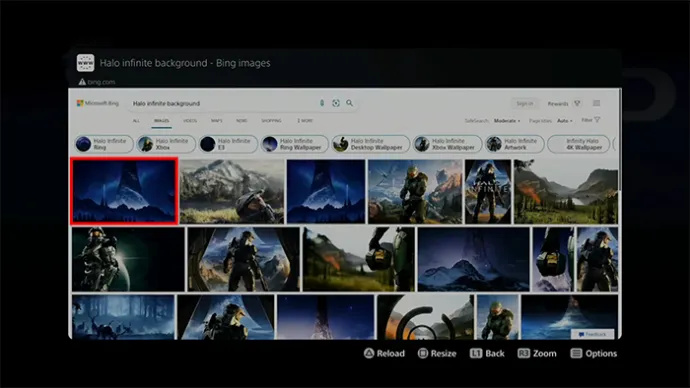
- 선택한 배경화면은 브라우저에 이미지로 표시됩니다.
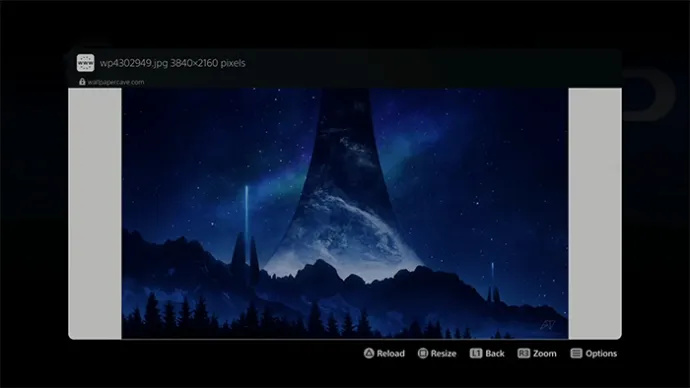
- 컨트롤러에서 생성(또는 공유) 버튼을 길게 눌러 스크린샷을 만듭니다.

- 스크린샷을 찍으면 화면 오른쪽 상단에 스크린샷 표시가 나타납니다.
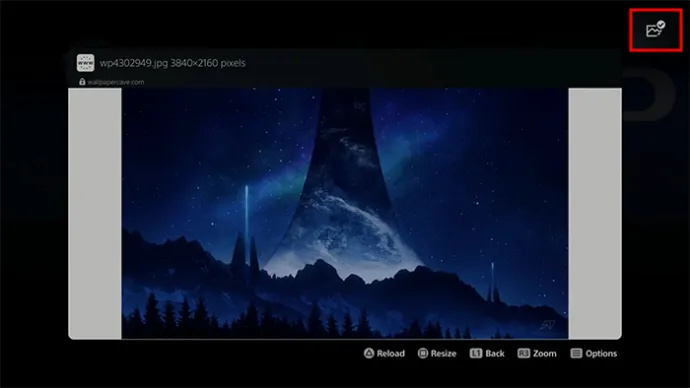
- 만들기 버튼을 길게 눌러 스크린샷 메뉴로 이동합니다. 스크린샷을 선택합니다.

- 편집 기능을 사용하여 스크린샷을 원하는 대로 수정하십시오.
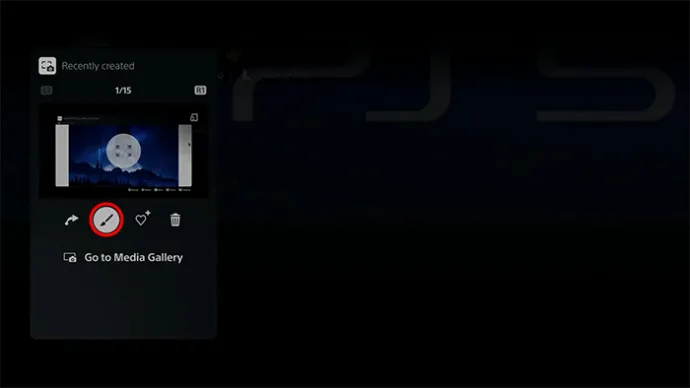
- 원하지 않는 요소를 제거하려면 이미지를 자릅니다.
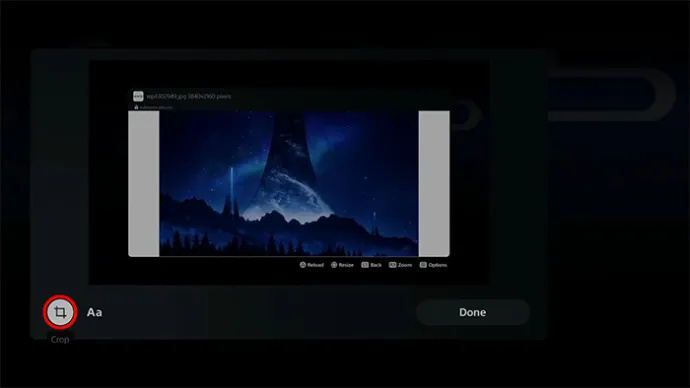
- 확대/축소 버튼을 클릭하여 스크린샷을 확대하고 자릅니다.
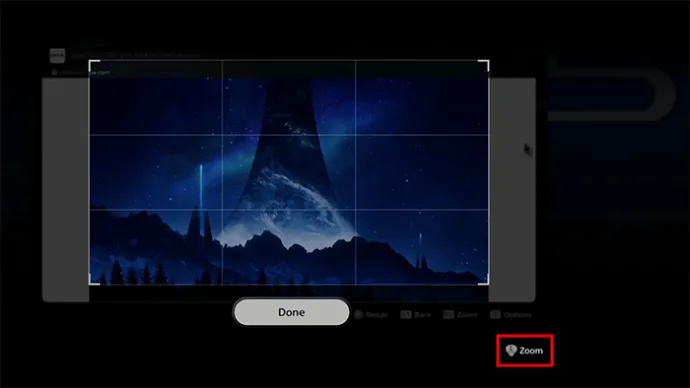
- 왼쪽 키를 사용하여 스크린샷이 상자를 채울 때까지 확대하고 원하지 않는 요소는 제외합니다.
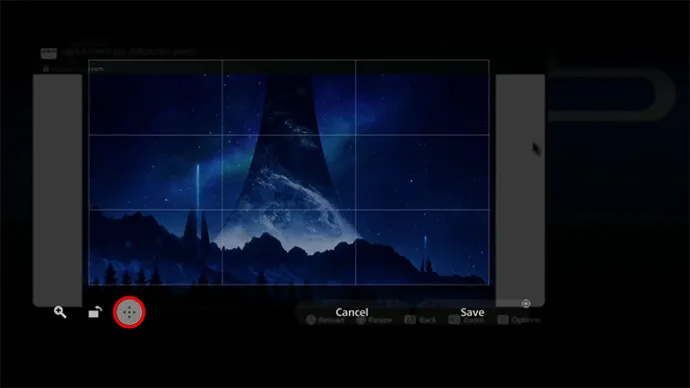
- 자르기가 끝나면 '완료'를 선택하십시오.
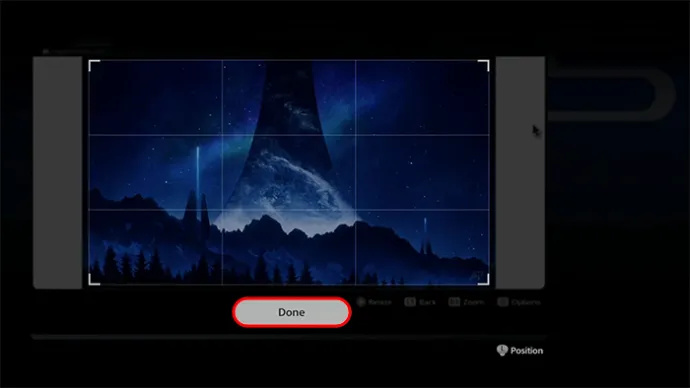
- 프로세스를 완료하고 수정 사항을 저장하려면 '저장'을 클릭하십시오.
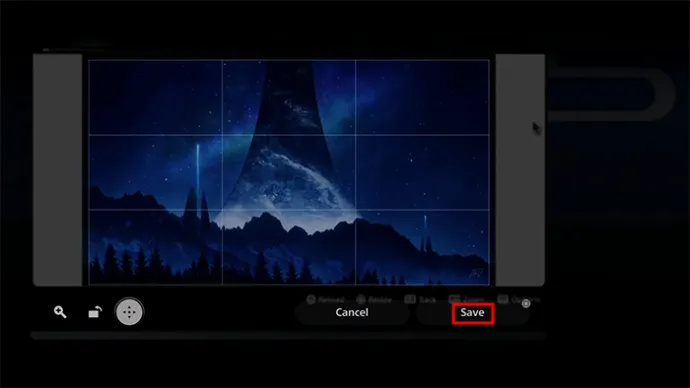
마지막으로 원래 배경화면을 새 배경화면으로 교체하는 방법은 다음과 같습니다(이전 단계에서 계속).
- PS5에서 스크린샷을 저장하고 배경화면으로 만들려면 '원본 바꾸기'를 선택하십시오.
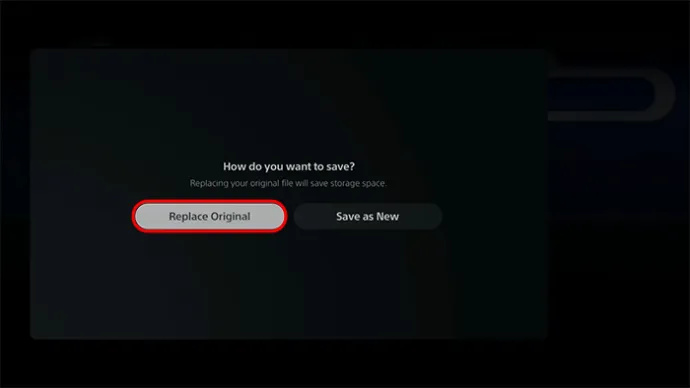
- 컨트롤러에서 PlayStation 버튼을 누르고 프로필 메뉴로 이동합니다.

- '프로필'을 선택합니다.
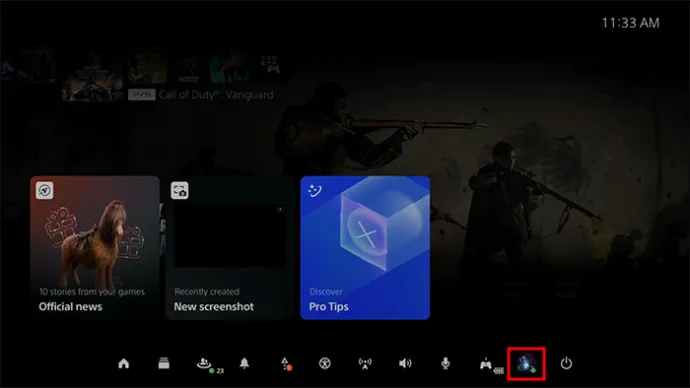
- '프로필 편집'을 누릅니다. 옵션 목록이 표시됩니다.
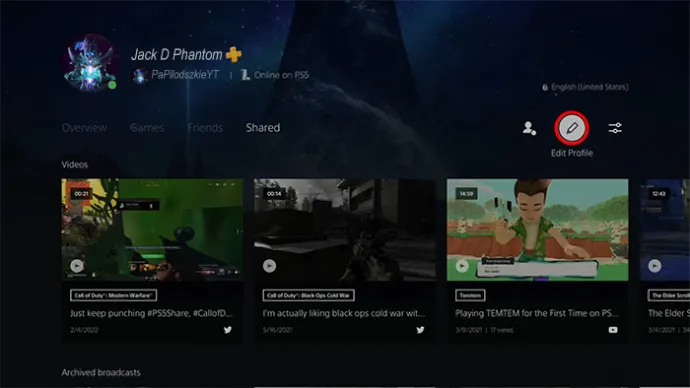
- '이미지 변경'을 클릭합니다. 편집한 스크린샷을 PS5 배경화면으로 선택하세요.
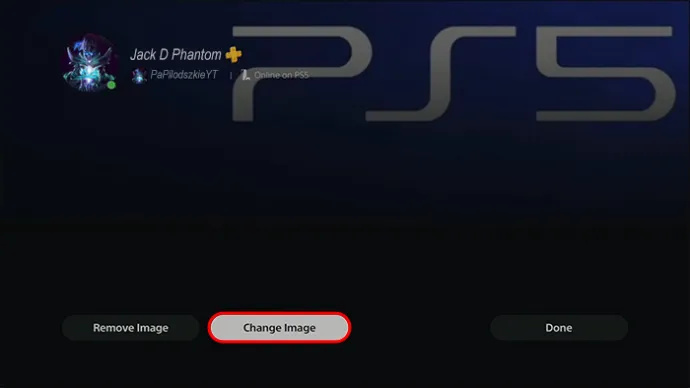
- 내장 배경화면을 교체하려면 '저장'을 누르십시오.
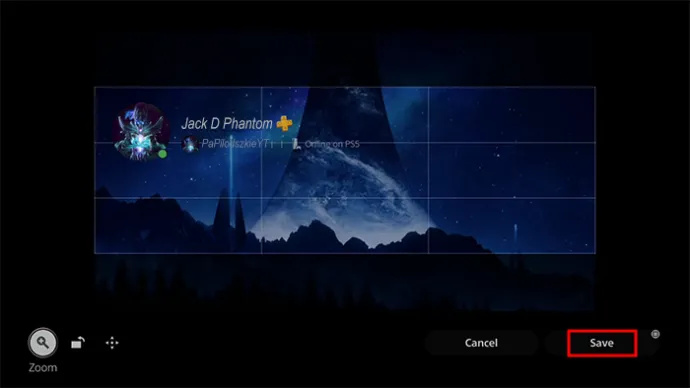
- 프로필로 돌아가서 PS5 배경화면이 새 배경화면으로 변경되었는지 확인하세요.
PS5를 훌륭하게 만드는 것
사용자 지정 가능한 테마가 부족함에도 불구하고 PS5는 경험을 완전히 새로운 수준으로 끌어 올리는 게임 세계에 가장 최근에 추가된 제품입니다. 매끄러운 디자인과 고급 기능을 갖춘 PS5는 전 세계 게이머를 위한 콘솔이 되었습니다. 여기에 당신을 사랑하게 만드는 다섯 가지 이유가 있습니다.
놀라운 그래픽
PS5의 그래픽은 현재 세대의 게임 콘솔 중 최고입니다. 강력한 하드웨어와 맞춤 설계된 GPU는 부드러운 프레임 속도와 높은 주사율을 제공하여 몰입감 있고 즐거운 게임 경험을 제공합니다. 대부분의 게임은 4K/60fps에서 작동할 수 있으며 일부 게임은 4K/120fps까지 달성할 수 있습니다.
리모트 플레이
Remote Play를 사용하면 PS5 게임을 스트리밍 및 플레이하고, 메뉴를 탐색하고, 콘솔의 홈 화면에 액세스하고, 인터넷 연결 또는 모바일 데이터를 사용하여 적합한 장치에서 게임 간에 전환할 수 있습니다.
휴대폰과 같은 다른 장치에서 게임을 계속 플레이할 수 있으며 TV에 연결된 PlayStation 콘솔에서 중단한 부분부터 시작할 수 있습니다. TV를 사용하지 않고 앱에서 직접 새 게임을 시작할 수도 있습니다.
맞춤형 DualSense 컨트롤러
새로운 DualSense 컨트롤러는 햅틱 피드백과 적응형 트리거를 제공하여 보다 즐거운 게임 경험을 제공합니다. 예를 들어 거친 지형을 달리는 느낌이나 컨트롤러에 빗방울이 떨어지는 느낌과 같은 다양한 감각을 시뮬레이션할 수 있습니다. 슈팅 게임에서 무거운 무기로 쏘려고 할 때 방아쇠를 누르기가 더 어려워질 수도 있습니다.
DualSense 컨트롤러는 또한 버튼 레이아웃부터 진동 강도 및 스틱 감도에 이르기까지 고도로 맞춤화할 수 있습니다. 스틱 캡과 뒤로 버튼을 교체하는 등 컨트롤러 자체를 수정할 수도 있습니다.
SSD 및 확장 가능한 스토리지
PS5는 로딩 시간을 없애고 게임 성능을 향상시키는 데 도움이 되는 내장형 SSD 스토리지를 제공합니다. 공간이 게임을 수용하기에 충분하지 않다고 생각되면 저장 용량을 확장할 수도 있습니다. 외부 저장소를 추가할 수 있는 콘솔 덮개 뒤의 특정 위치를 찾을 수 있습니다.
광선 추적
PS5는 하드웨어 가속 레이 트레이싱을 지원합니다. 즉, 콘솔의 하드웨어는 이러한 계산을 빠르고 효율적으로 수행하도록 특별히 설계되었습니다. 비디오 게임의 시각적 품질을 향상시키는 데 도움이 됩니다.
레이 트레이싱을 사용하면 게임에서 보다 정확하고 사실적인 조명, 그림자, 반사 및 기타 시각 효과를 얻을 수 있습니다. 실제 세계에서 빛이 작동하는 방식을 시뮬레이션합니다. 예를 들어 캐릭터의 그림자는 근처에 있는 물체의 모양과 위치를 정확하게 반영하고 물이나 반짝이는 표면에 반사되는 것은 더욱 생생하게 보입니다.
FAQ
PS5는 8K 해상도를 지원합니까?
PS5는 비디오 게임에서 8K 해상도를 지원하는 기능이 있습니다. HDMI 2.1 슬롯이 있어 초당 60프레임(fps)의 8K 해상도로 게임을 즐길 수 있습니다. 그러나 현재로서는 Sony가 기본 4K 해상도로 제한을 설정했기 때문에 8K 게임은 콘솔에서 아직 옵션이 아닙니다.
PS5 콘솔 커버를 커스터마이즈할 수 있나요?
PS5의 소프트웨어는 많은 사용자 정의를 허용하지 않을 수 있지만 여전히 콘솔을 꾸밀 수 있습니다. 장치의 양쪽 면에 있는 페이스플레이트 커버를 교체할 수 있습니다. Sony는 여러 색상 옵션을 제공하지만 타사 제조업체에서 사용할 수 있는 다양한 색상 옵션도 있습니다.
제어할 수 있는 것에 집중
결론적으로 PS5 테마는 시스템에서 이미 설정했으며 사용자가 변경할 수 없다는 점에 유의해야 합니다. 일부에게는 실망스러울 수 있지만 모든 플레이어에게 일관되고 원활한 경험을 보장합니다.
사용자 정의 옵션을 찾고 있다면 다른 설정을 개인화하거나 콘솔과 컨트롤러를 장식하여 PS5 경험을 고유하게 만드십시오.
PS5에서 사용자 지정 가능한 테마 또는 동적 테마를 선호하십니까? PS5의 어떤 기능이 당신을 가장 흥분시키나요? 아래 의견란에 알려주십시오.









